Comment ajouter un e-mail Google Workspace à WordPress
Publié: 2025-02-10L'utilisation d'un e-mail Google Workspace (anciennement G Suite) avec WordPress vous aide à envoyer et à recevoir des e-mails professionnellement et de manière fiable. Contrairement à un compte Gmail gratuit, un e-mail Google Workspace vous permet d'utiliser votre nom de domaine (par exemple, [email protected]), améliorant la marque et la crédibilité.
Cependant, WordPress ne prend pas en charge nativement l'envoi par e-mail via les serveurs de Google, ce qui peut entraîner des problèmes de livraison par e-mail. Ce guide vous montrera comment configurer Google Workspace Email, configurer SMTP dans WordPress et résoudre les problèmes d'e-mail pour assurer une communication fluide.
Pourquoi utiliser l'e-mail Google Workspace avec WordPress?
Un e-mail Google Workspace offre plus qu'une apparence professionnelle. Il améliore la délivrabilité des e-mails, s'intègre aux fonctionnalités avancées de Gmail et empêche vos e-mails d'atterrir dans les dossiers de spam.
Avantages de l'utilisation d'e-mails d'espace de travail Google:
- Brandage professionnel - Utilisez votre nom de domaine au lieu de @ gmail.com.
- Une meilleure délivrabilité des e-mails - réduit les chances que les e-mails se rendent au spam.
- Sécurité avancée - Google fournit du 2FA, du chiffrement et de la protection anti-phishing .
- Accès croisé - synchronisés entre les clients mobiles, de bureau et Web .
- Interface Gmail - Vous obtenez toutes les fonctionnalités Gmail mais avec votre domaine commercial.
Si votre site WordPress envoie des e-mails transactionnels, des notifications de formulaire de contact ou des enregistrements d'utilisateurs, Google Workspace SMTP garantit que ces e-mails sont livrés de manière fiable.
Comment ajouter un e-mail Google Workspace à WordPress
Suivez ces étapes pour intégrer de manière transparente le courrier électronique de l'espace de travail Google avec WordPress pour une livraison de messagerie fiable et une communication professionnelle.
Étape 1: Configurez l'e-mail de l'espace de travail Google pour votre domaine
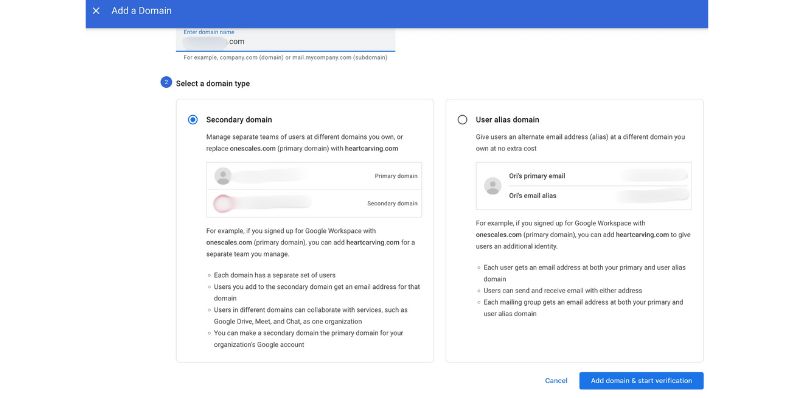
Avant d'intégrer Google Workspace avec WordPress, vous devez créer un e-mail Google Workspace et le lier à votre nom de domaine.
Comment configurer Google Workspace Email:
- Inscrivez-vous à Google Workspace sur Google Workspace.
- Vérifiez votre domaine - Google fournira un enregistrement TXT que vous devez ajouter à votre registraire de domaine (GoDaddy, Namecheap, CloudFlare, etc.) .
- Configurez les enregistrements MX - Mettez à jour les enregistrements MX (Mail Exchange) de votre domaine pour acheminer les e-mails via les serveurs de Google.
- Créez des utilisateurs de messagerie - Ajoutez des utilisateurs et attribuez des adresses e-mail dans Google Admin Console .
- Testez l'envoi et la réception des e-mails via Gmail.
Une fois que votre e-mail Google Workspace est configuré, vous pouvez désormais l'intégrer avec WordPress pour les e-mails sortants.
Étape 2: Configurer le courrier électronique de l'espace de travail Google dans WordPress
WordPress n'envoie pas les e-mails de manière fiable par défaut car la plupart des serveurs d'hébergement manquent de configurations de messagerie appropriées. Pour résoudre ce problème, nous utiliserons SMTP (Simple Mail Transfer Protocol) pour envoyer des e-mails WordPress via les serveurs de messagerie de Google.
Comment configurer Google Workspace SMTP dans WordPress:
- Installer WP Mail SMTP - Accédez à Plugins> Ajouter un nouveau , rechercher WP Mail SMTP , installer et l'activer.
- Accédez à Paramètres> WP Mail SMTP - Sélectionnez Google Workspace (Gmail) en tant que Mailer .
- Générer des informations d'identification Google API -
- Visitez la console Google Developer .
- Créez un nouveau projet et activez l' API Gmail .
- Configurez l'écran de consentement OAuth et créez des informations d'identification OAuth 2.0 .
- Copiez l' ID client et le secret du client dans les paramètres WP Mail SMTP.
- Authentifiez avec Google - Cliquez sur A permettre d'accorder la permission de WordPress pour envoyer des e-mails.
- Enregistrez les modifications et envoyez un e-mail de test pour confirmer que tout fonctionne.
Cette configuration garantit que tous les e-mails WordPress sont acheminés via les serveurs d'e-mails de Google, améliorant la délivrabilité et la sécurité.

Étape 3: Utilisez le courrier électronique de l'espace de travail Google avec les formulaires de contact WordPress
Si vous utilisez des formulaires de contact sur WordPress, ils peuvent ne pas envoyer de courriels correctement, sauf si vous configuré correctement. Les plugins de formulaires populaires comme WPFORMS, le formulaire de contact 7 et les formulaires de gravité nécessitent des paramètres SMTP pour envoyer des messages avec succès.
Comment configurer les formulaires de contact WordPress avec Google Workspace Email:
- Accédez à WPFORMS> Paramètres> Email (ou paramètres du formulaire de contact 7).
- Entrez votre adresse e-mail Google Workspace comme expéditeur.
- Utilisez WP Mail SMTP comme mailer pour acheminer correctement les e-mails.
- Enregistrez les modifications et testez le formulaire en soumettant un message.
Si les e-mails n'arrivent pas dans votre boîte de réception, cochez les paramètres du spam et les journaux SMTP pour vous assurer que le formulaire envoie correctement les messages.
Étape 4: Correction des problèmes de livraison des e-mails dans WordPress (SPF, DKIM, DMARC)
Parfois, même après la configuration de SMTP , les e-mails peuvent toujours aller au spam ou ne pas être livré . Cela se produit si vos paramètres d'authentification par e-mail ne sont pas correctement configurés .
Pour améliorer la sécurité et la délivrabilité des e-mails , configurez ce qui suit:
1. Enregistrement SPF (Sender Policy Framework)
- Empêche l'usurpation par e-mail et vérifie votre domaine en tant qu'expéditeur légitime.
- Ajoutez l'enregistrement TXT suivant aux paramètres DNS de votre domaine:
v = spf1 inclut: _spf.google.com ~ tout
2. DKIM (DomainKeys identifié le courrier)
- S'assure que les e-mails envoyés à partir de votre domaine ne sont pas modifiés pendant la transmission .
- Activer DKIM dans Google Workspace via la console d'administration> Applications> Google Workspace> Gmail> Authentifier les e-mails .
3. DMARC (authentification de message basée sur le domaine)
- Fournit une sécurité par e-mail supplémentaire et empêche les tentatives de phishing .
- Ajoutez l' enregistrement DMARC suivant à vos paramètres DNS:
v = dMarc1; p = aucun; rua = Mailto: [email protected]
Avec SPF, DKIM et DMARC configuré, le courrier électronique Google Workspace devient hautement sécurisé et moins susceptible d'être marqué en spam.
Dépannage des problèmes communs avec Google Workspace Email et WordPress
Si les e-mails WordPress ne fonctionnent toujours pas , voici quelques problèmes et correctifs courants:
- 1. WordPress n'envoie pas de courriels: vérifiez que WP Mail SMTP est correctement configuré et envoie des e-mails de test.
- 2. Les e-mails allant au spam: assurez-vous que les enregistrements SPF, DKIM et DMARC sont ajoutés à vos paramètres de domaine.
- 3. Google Blocking WordPress SMTP Access: Utilisez l'authentification OAuth au lieu de SMTP traditionnel avec un mot de passe.
- 4. Contact Forms e-mails Non livré: Vérifiez les journaux SMTP dans WP Mail SMTP et vérifiez que votre fournisseur de messagerie permet d'envoyer via SMTP.
Conclusion
La configuration de l'e-mail Google Workspace dans WordPress aide à améliorer la fiabilité et la sécurité des e-mails. En configurant SMTP avec WP Mail SMTP, en l'intégrant aux formulaires de contact WordPress et en configurant des enregistrements d'authentification par e-mail (SPF, DKIM, DMARC), vous pouvez prévenir les défaillances des e-mails et assurer une délivrabilité des e-mails appropriée.
Pour les sites Web d'entreprise, les magasins de commerce électronique et les blogueurs professionnels, l'utilisation d'e-mails Google Workspace avec WordPress assure une communication transparente et une meilleure marque.
Besoin d'un e-mail professionnel pour votre site WordPress? Configurez Google Workspace aujourd'hui et profitez de la communication par e-mail fiable!
